નકામા સંદેશાઓને સાફ કરવું એ iPhone પર જગ્યા ખાલી કરવાની સારી રીત હોઈ શકે છે. જો કે, ભૂલથી મહત્વપૂર્ણ ગ્રંથો કાઢી નાખવાની સંભાવના છે. કાઢી નાખેલા ટેક્સ્ટ સંદેશાઓ પાછા કેવી રીતે મેળવશો? ડરશો નહીં, જ્યારે તમે તેને કાઢી નાખો ત્યારે સંદેશાઓ ખરેખર ભૂંસાઈ જતા નથી. તેઓ હજુ પણ તમારા iPhone પર રહે છે સિવાય કે અન્ય ડેટા દ્વારા ઓવરરાઇટ કરવામાં આવે. અને તમે સક્ષમ છો તમારા iPhone માંથી કાઢી નાખેલ ટેક્સ્ટ સંદેશાઓ પુનઃપ્રાપ્ત કરો અથવા iPad નીચેની આ ટીપ્સમાંથી એકનો ઉપયોગ કરીને.
વિકલ્પ 1. આઇટ્યુન્સ બેકઅપમાંથી કાઢી નાખેલા iPhone સંદેશાઓ કેવી રીતે પુનઃપ્રાપ્ત કરવા
જો તમે અગાઉ iTunes સાથે તમારા iPhone અથવા iPad નો બેકઅપ લીધો હોય, તો તમે તમારા iDevice પુનઃસ્થાપિત કરીને કાઢી નાખેલા iPhone સંદેશાઓ પાછા મેળવી શકો છો.
- iTunes માં, Edit > Preferences > Devices પર જાઓ અને ખાતરી કરો કે iPods, iPhones અને iPad ને આપમેળે સમન્વયિત થતા અટકાવો ચેક કરેલ છે.
- તમારા આઇફોનને કમ્પ્યુટરથી કનેક્ટ કરો અને એકવાર તે iTunes માં દેખાય તે પછી ઉપકરણ આઇકોન પર ક્લિક કરો.
- સારાંશ વિભાગમાં, બેકઅપ પુનઃસ્થાપિત કરો પર ક્લિક કરો અને તમને જરૂરી બેકઅપ પસંદ કરો, પછી પુનઃસ્થાપિત કરો પર ક્લિક કરો.
- તમે અગાઉ બેકઅપ લીધેલ તમામ ડેટા હવે તમારા iPhone પરના ડેટાને બદલશે, અને તમે તમારા કાઢી નાખેલા ટેક્સ્ટ સંદેશાઓ જોઈ શકો છો.

વિકલ્પ 2. iCloud બેકઅપમાંથી કાઢી નાખેલા iPhone સંદેશાઓ કેવી રીતે પુનઃપ્રાપ્ત કરવા
જો તમે iCloud બેકઅપ ચાલુ કર્યું હોય અને તમારો iPhone તેનું સુનિશ્ચિત બેકઅપ લઈ રહ્યો હોય, તો તમે કાઢી નાખેલા ટેક્સ્ટ સંદેશાને પુનઃપ્રાપ્ત કરવા માટે iCloud બેકઅપમાંથી તમારા iPhoneને પુનઃસ્થાપિત કરી શકો છો.
- સેટિંગ્સ > iCloud > iCloud બેકઅપ પર જાઓ અને ખાતરી કરો કે iCloud બેકઅપ ચાલુ છે.
- તે પછી, સેટિંગ્સ> સામાન્ય> રીસેટ પર પાછા જાઓ અને તમારા આઇફોનને ભૂંસી નાખવા માટે બધી સામગ્રી અને સેટિંગ્સ ભૂંસી નાખો પસંદ કરો.
- એકવાર થઈ ગયા પછી, તમારા iPhone ના પ્રારંભિક સેટઅપ પગલાં દરમિયાન iCloud બેકઅપમાંથી પુનઃસ્થાપિત કરવાનું પસંદ કરો. પછી iCloud માં સાઇન ઇન કરો અને બેકઅપ પસંદ કરો.
- એકવાર તમારું બેકઅપ પુનઃસ્થાપિત થઈ જાય, પછી તમે તમારી iPhone સંદેશ એપ્લિકેશન પર કાઢી નાખેલ ટેક્સ્ટ્સ જોવા માટે સમર્થ હોવા જોઈએ.
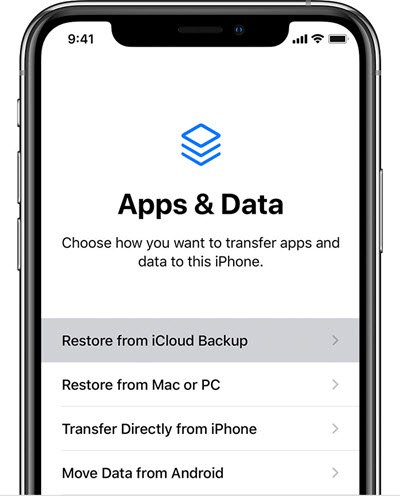
વિકલ્પ 3. બેકઅપ વિના આઇફોન પર કાઢી નાખેલા ટેક્સ્ટ સંદેશાઓ કેવી રીતે પુનઃપ્રાપ્ત કરવા
જો તમારી પાસે કોઈ બેકઅપ ઉપલબ્ધ ન હોય, અથવા તમે જૂના બેકઅપ સાથે તમારા iPhone પર ઉમેરેલા નવા ડેટાને ઓવરરાઈટ કરવા માંગતા નથી, તો તમે પ્રયાસ કરી શકો છો MobePas iPhone ડેટા પુનઃપ્રાપ્તિ . તેની સાથે, તમે iPhone 13/13 Pro/13 Pro Max, iPhone 12, iPhone 11, iPhone XS, iPhone XS Max, iPhone XR, iPhone X, iPhone 8/8 Plus, iPhone 7/7 Plus પર કાઢી નાખેલા ટેક્સ્ટ સંદેશાને પુનઃપ્રાપ્ત કરી શકો છો. , iPad Pro, વગેરે સીધા કોઈપણ બેકઅપ વગર. આ પ્રોગ્રામ નવીનતમ iOS 15 સાથે પણ સુસંગત છે. ઉપરાંત, તમે તમારા iDeviceને પુનઃસ્થાપિત કર્યા વિના આઇટ્યુન્સ અથવા iCloud બેકઅપમાંથી ટેક્સ્ટ સંદેશાઓ પસંદ કરી શકો છો.
તેને મફત અજમાવી જુઓ તેને મફત અજમાવી જુઓ
પગલું 1 : તમારા કમ્પ્યુટર પર iPhone SMS પુનઃપ્રાપ્તિ સોફ્ટવેર ડાઉનલોડ કરો અને ઇન્સ્ટોલ કરો. પછી પ્રોગ્રામ ચલાવો અને "iOS ઉપકરણોમાંથી પુનઃપ્રાપ્ત કરો" પસંદ કરો

પગલું 2 : તમારા iPhone/iPad ને કમ્પ્યુટર સાથે કનેક્ટ કરો. પછી તમે પુનઃપ્રાપ્ત કરવા માંગો છો તે "સંદેશાઓ" અને "સંદેશા જોડાણો" પસંદ કરો, પછી સ્કેનિંગ શરૂ કરવા માટે "સ્કેન" પર ક્લિક કરો.


પગલું 3 : સ્કેન કર્યા પછી, બધા હાલના અને કાઢી નાખેલા સંદેશાઓનું પૂર્વાવલોકન કરવા માટે "સંદેશાઓ" પર ક્લિક કરો. પછી પસંદગીપૂર્વક કાઢી નાખેલા સંદેશાને iPhone પર પુનઃસ્થાપિત કરો અથવા તેને Excel, CSV અથવા XML ફોર્મેટમાં કમ્પ્યુટર પર નિકાસ કરો.

નિષ્કર્ષ
iTunes અથવા iCloud બેકઅપમાંથી પુનઃસ્થાપિત કરવાથી તમારા iPhone પરનો ડેટા ઓવરરાઈટ થઈ જશે. તમે પુનઃપ્રાપ્ત કરવા માટે જે બેકઅપનો ઉપયોગ કરી રહ્યાં છો ત્યારથી તમે ઉમેરેલ કોઈપણ નવો ડેટા ગુમાવશો. તેથી તમે તમારા ફોટા, વિડિઓઝ અને અન્ય કોઈપણ ડેટાની નકલો વધુ સારી રીતે બનાવશો જેને તમે ગુમાવવા માંગતા નથી. બીજી ખામી એ છે કે તમે બેકઅપમાં ચોક્કસ ડેટા એક્સેસ કરવામાં અસમર્થ છો. આવા કિસ્સાઓમાં, MobePas iPhone ડેટા પુનઃપ્રાપ્તિ ખૂબ જ સરળ છે, જે કાઢી નાખેલા સંદેશાઓને પુનઃપ્રાપ્ત કરવા અથવા iTunes/iCloud બેકઅપમાંથી ચોક્કસ ટેક્સ્ટ સંદેશાઓ પુનઃપ્રાપ્ત કરવા માટે સીધા તમારા iPhone સ્કેન કરી શકે છે. વધુમાં, તમે સરળતાથી તમારા iPhone ટેક્સ્ટ સંદેશાઓ પ્રિન્ટ કરી શકો છો.
તેને મફત અજમાવી જુઓ તેને મફત અજમાવી જુઓ

